

系统:PC
日期:2025-02-14
类别:MAC软件
版本:v3.8.5.7
现在越来越多的玩家喜欢在Mac电脑上玩手机游戏,为了满足这一需求,我们需要一款出色的电脑模拟器,那么,哪个是最好的电脑模拟器呢?哪款电脑模拟器好用又不卡顿呢?为了帮助广大玩家解决这个问题,小编特意推荐了夜神模拟器Mac版,这是一款由夜神团队精心打造的Mac版模拟器软件,它能够完美运行在苹果OS X平台上!该软件在性能、稳定性和兼容性等方面具有巨大的优势,同时它还提供优质游戏的下载,并支持软硬件游戏辅助,让玩家获得更爽快的娱乐体验!全新的夜神安卓模拟器mac版也是目前最优秀的一款适用于macOS平台的Android模拟软件,它能够帮助我们在mac电脑上模拟运行Android应用程序,虽然暂时没有Windows版本功能多,但常用的功能都有,包括Root、虚拟定位、老板键、键盘操控等,后续版本还将增加更多新功能~

1、完美运行在苹果OS X平台上
夜神模拟器经过精心打造,能够与苹果操作系统无缝兼容,确保在Mac电脑上的稳定运行;
2、基于android4.4.2,兼容X86/AMD架构
与传统的安卓模拟器相比,夜神模拟器采用了最新的android4.4.2版本,并支持X86和AMD架构,从而在性能、稳定性和兼容性方面具备巨大优势;
3、提供优质游戏的下载
夜神模拟器不仅提供模拟器功能,还为玩家提供了大量优质游戏的下载服务;玩家可以方便地在模拟器中直接下载并安装各种热门游戏,无需通过其他渠道获取;
4、支持软硬件游戏辅助
夜神模拟器还支持软硬件游戏辅助功能,让玩家能够获得更爽快的娱乐体验;无论是键盘操控、虚拟定位还是老板键等功能,都能够在游戏中实现更加灵活的操作;
5、适用于macOS平台的Android模拟软件
夜神安卓模拟器mac版是目前最优秀的一款适用于macOS平台的Android模拟软件;虽然暂时没有Windows版本功能多,但常用的功能都有,包括Root、虚拟定位、老板键、键盘操控等;
6、后续版本将增加更多新功能
夜神模拟器团队承诺将在后续版本中不断增加更多新功能,以满足玩家的需求;这意味着玩家可以期待更多的创新和改进,提升游戏体验。
1、打开软件后,软件会向用户展示简单的使用方法;

2、在软件右上角的搜索框中输入自己喜欢的游戏名称,并点击搜索按钮;
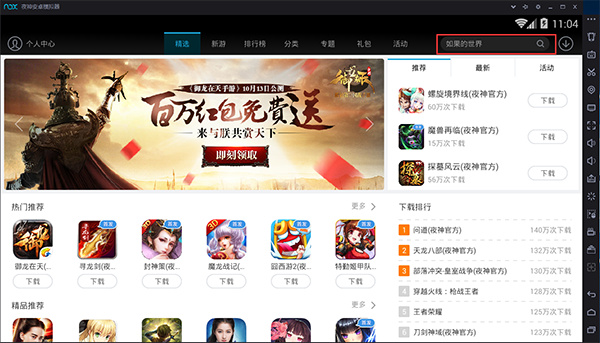
3、在搜索结果出现后,用户可以点击下载按钮来下载游戏;
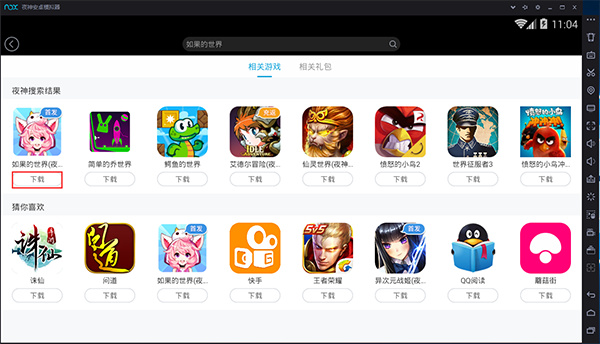
4、使用手机扫描二维码,即可将游戏安装到手机中;

5、点击打开按钮,即可开始畅玩这款游戏。
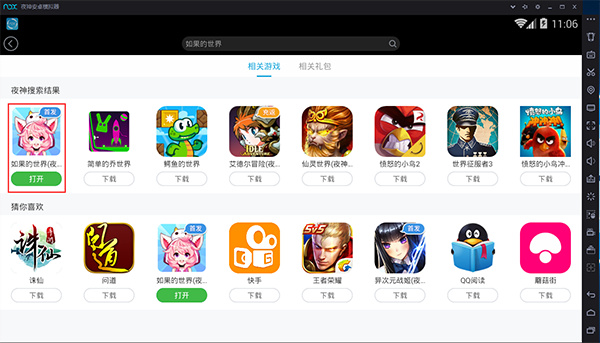
1、打开多开器
在电脑桌面上双击“夜神多开器”,或者在模拟器的右侧工具栏选择“多开器”并点击打开;

2、使用多开器
在多开器中,用户可以看到当前拥有的模拟器数量;如果已经有超过一个模拟器,用户可以通过多开器来打开其他模拟器;
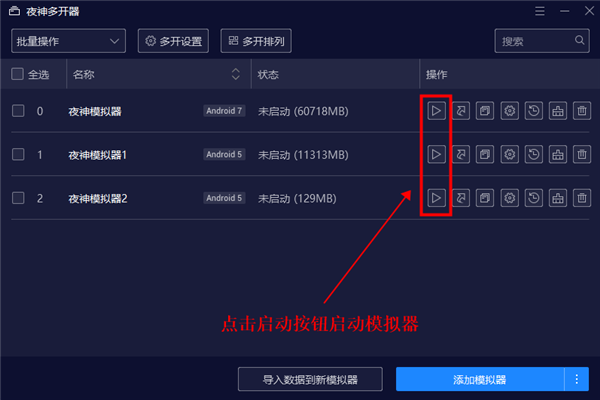
如果只有一个模拟器,用户也可以通过多开器来添加新的模拟器;
点击右下方的“添加模拟器”按钮,然后选择“更多”选项,可以新建不同安卓版本的模拟器。
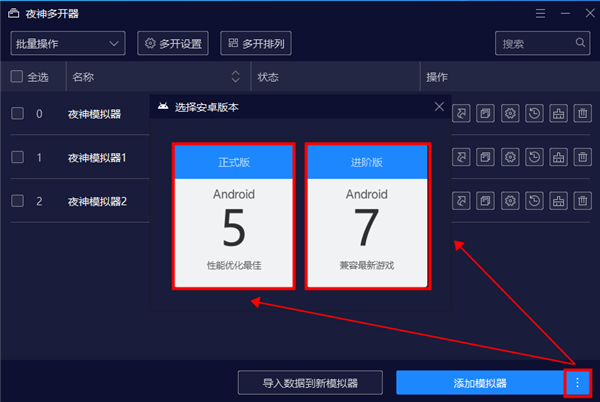
1、确保自己的电脑CPU支持硬件虚拟化技术,也就是我们常说的,需要开启VT功能;
2、再运行模拟器的过程中请关闭/退出360安全卫士或者火绒等杀毒软件,部分杀毒软件中的晶核防护功能会导致模拟器变慢;
3、在硬件支持的情况下,调整模拟器内CPU和内存的设置(大型游戏的运行需要占用更多的资源,需要通过调整模拟器内CPU和内存设置来分配更多的资源给模拟器)

如果你的电脑是双核CPU,32位操作系统,内存在2G-4G之间,建议一定要参考下图进行设置,然后重启模拟器即可;
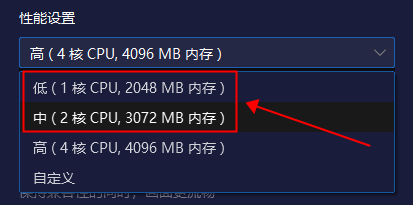
如果你的电脑是四核CPU,64位操作系统,内存在4G以上,建议参考下图进行设置,然后重启模拟器即可;
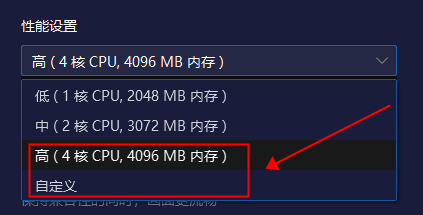
4、切换至高性能显卡可以提高模拟器性能
(1)NVIDIA双显卡;
(2)AMD双显卡;
5、尝试切换至低分辨率
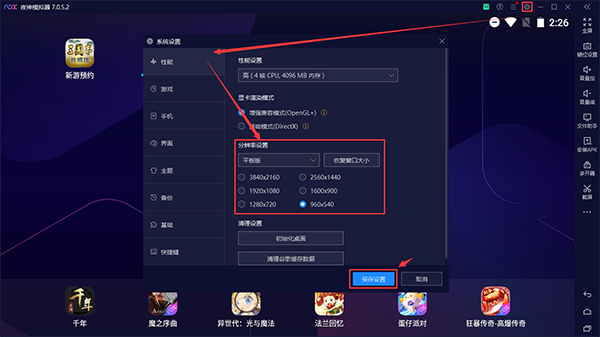
6、定期清理磁盘空间
在模拟器关闭的情况下,打开多开器,按照下图的方式,点击清理模拟器;
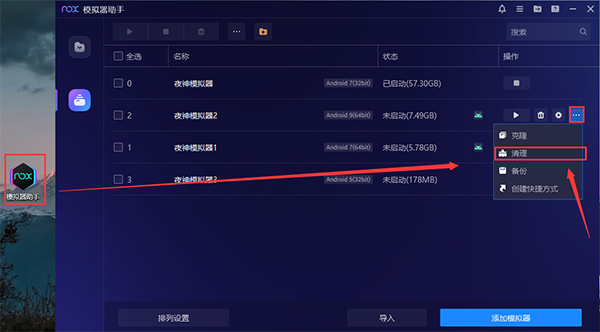
7、切换渲染模式
AMD显卡以及集显用户,建议切换DirectX渲染模式,DirectX渲染模式更加适配AMD显卡,集显用户使用起来更加流畅和兼容。
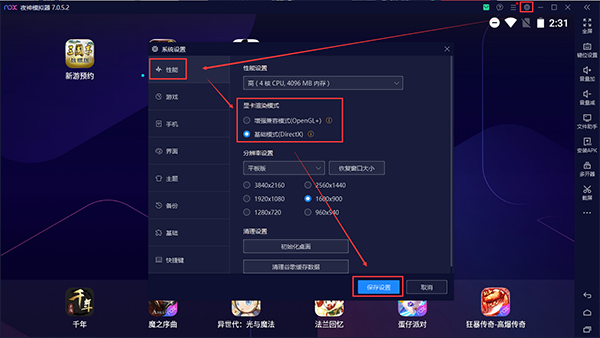
1、夜神模拟器标题(可在多开器中随意修改)及性能优化推荐; 红色感叹号为没有开启VT
2、夜神应用中心;
3、主题中心;
4、更多操作;
①系统消息:电脑配置基本信息查看
②常见问题:常见问题处理教程连接
③手机同步:扫描二维码就可以下载夜神应用中心到手机上。
5、夜神模拟器系统设置;
6、全屏按钮(快捷键ctrl+0);将模拟器画面全屏
7、键位设置(快捷键ctrl+1);给游戏配置键盘操控
8、放大音量(快捷键ctrl+2);
9、减小音量(快捷键ctrl+3);
10、文件助手(快捷键ctrl+4);电脑和模拟器的文件互传
11、安装apk(快捷键ctrl+5);安装下载到电脑上的apk文件
12、多开器(快捷键ctrl+6);
13、清理内存(快捷键ctrl+7);
14、摇一摇(快捷键ctrl+8);
15、虚拟定位(快捷键ctrl+9);
16、截屏;
17、双指操控;
18、重启安卓;
19、操作录制;
20、视频录制;
21、同步助手;
22、菜单键;
23、鼠标锁定(F10);
24、旋转屏幕;
25、手柄设置;外接手柄的键位映射设置
v3.8.5.7版本
1、修复monterey版本无法运行模拟器的问题
2、修复模拟器不能往外复制文案的问题
同厂商北京多点在线科技有限公司
热门推荐
评分及评论
点击星星用来评分